Зависает камера iPhone? Простой способ решить проблему
Зависает камера iPhone? Простой способ решить проблему
Сразу после покупки новенький iPhone удивляет дизайном и возможностями, а потом вдруг обнаруживаются проблемы. Многие владельцы «яблочных» гаджетов знают об этом не понаслышке. Одна из самых распространенных жалоб владельцев iPhone 7 и iPhone 7 Plus заключается в зависании камеры смартфона.
Камера на iPhone зависает в самый неподходящий момент. Ведь чаще всего приложение приложение для фотосъемки нужно в течение короткого промежутка времени, когда нужно сделать хороший кадр.
Жалобы на проблему с зависанием камеры iPhone поступают уже несколько месяцев. Проблема обнаруживается в самых разных случаях: при запуске с локскрина, из Пункта управления, по значку приложения на рабочем столе. Вместо готовности приложения к съемке пользователь видит или черный экран, или статичное изображение с размытым фоном. Попытки закрыть камеру ни к чему не приводят.
Что делать с проблемой зависания камеры iPhone? Ниже перечислены способы решения.
Очистить оперативную память
Очистка оперативной памяти – самый простой способ решить проблему с зависающей камерой iPhone. Для этого необходимо нажать и удерживать кнопку питания до появления надписи «Выключить». После этого необходимо перенести палец на кнопку Home и подержать ее до тех пор, пока iOS не покажет домашний экран. iOS очистит оперативную память и камера должна работать как раньше.
Перезагрузить устройство
Если очистка ОЗУ не помогла – выполните перезагрузку iPhone. Для этого удерживайте одновременно кнопку Home и кнопку питания до момента появления на экране логотип Apple. Пользователи iPhone 7 и iPhone 7 Plus должны удерживать клавишу питания и клавишу уменьшения громкости. Держать следует обе кнопки одновременно.
Обратиться в техподдержку
Если вы выполнили предыдущие шаги, но проблема все равно актуальна, возможно, речь идет об аппаратном сбое. Для определения неполадки следует обратиться в сервисный центр, где опытные мастера смогут провести ремонт вашего гаджета. В странах, где работает официальный Apple Store, можно попробовать обменять iPhone на новый.
www.digger.ru
Что делать с зависающей камерой на iPhone 7 и iPhone 7 Plus

Миллионы людей по всему миру выбирают продукцию компании Apple по одной простой причине – она надежно и стабильно работает. Apple много уделяет внимания тому, чтобы пользователи были довольны продуктами, за которые они выкладывают немалые деньги. Тим Кук регулярно на презентациях новых устройств и конференциях WWDC рассказывает о том, что у Apple самый высокий процент пользовательской удовлетворённости среди конкурентов, заметно хвастаясь этим показателем, но непонятно, как Apple считает этот показатель, и можно ли верить этим данным.
Тем странней видеть, как некоторые известные баги в операционных системах Apple качают из одной версии в другую на протяжении многих лет. Для macOS можно было бы составить огромный список таких проблем, о которых все давно знают, но Apple по неизвестным причинам их не исправляет. К такой же проблеме относится и относительно новый баг в последнем поколении смартфонов iPhone, который известен с момента поступления смартфонов в продажу и не исправлен до сих пор – зависающий искатель камеры при запуске приложения.
Камера – основополагающая функциональность современного смартфона. Большинство людей давно отказалось от классический камер, фотографируя все только на смартфон. Apple в своих рекламных материалах концентрируется на фотовозможностях iPhone, особенно iPhone 7 Plus. В перерыве финала финальной игры за звание чемпиона Национальной футбольной лиги (НФЛ) в США был показан вот этот рекламный ролик, рассказывающий о уникальной камере iPhone 7 Plus, позволяющий делать удивительные портретные снимки с размытием заднего фона.
А теперь добавьте в этот рекламный ролик момент, где героиня пытается сделать фотографию, но приложении камеры зависает. Хорошая бы вышла реклама. Эта проблема существует уже несколько месяцев – при запуске камеры с экрана блокировки, из центра управления или по иконке приложения, она показывает либо черный экран, либо статичную картинку с размытом фоном. Закрытие приложения не помогает, остается только полностью перезагрузить устройство.
По началу данный баг списывали на уникальную камеру в iPhone 7 Plus, но позже с ней столкнулись и пользователи iPhone 7. Такое ощущение, что в какой-то момент драйвер камеры просто отваливается от системы и помогает только полная перезагрузка устройства. Достаточно поискать в интернете описание проблемы, чтобы увидеть, что ей уже много месяцев и носит она массовый характер.
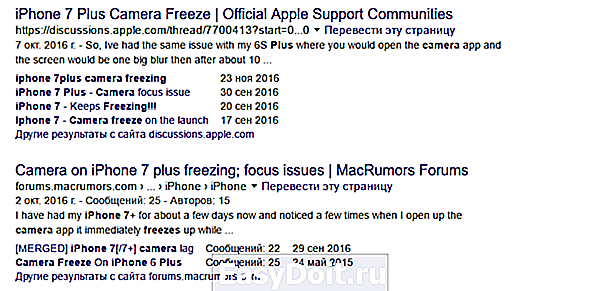
Что же с этим делать? Увы, ничего. В странах, где работает официальный Apple Store можно попробовать обменять свое устройство на новое, если вы столкнулись с подобной проблемой. Для наших же реалий универсальная инструкция одна: если камера зависла, то закройте приложение из меню многозадачности, а затем перезагрузите смартфон, зажав кнопку питания и клавишу уменьшения громкости. В случаи повторения проблем с камеры, сбросьте устройство и восстановите его до заводских настроек, но, как показывают отзывы пользователей в интернете, скорей всего это не решит проблемы. Остается только ждать, когда Apple исправит этот баг обновлениями iOS.
www.iguides.ru
Что делать если зависает камера iPhone
Если судить по отзывам в сети, то достаточно часто владельцы яблочных смартфонов сталкиваются с тем, что камера в iPhone просто зависает. Причем происходить это может в самый неподходящий момент. В этом материале мы постараемся дать несколько советов, которые должны помочь в решении этой проблемы.

Стоит отметить, что камера может зависать в самых разных случаях. Некоторые пользователи говорят о том, что зависания чаще всего случаются при запуске камеры с экрана блокировки, а некоторые – что при запуске через иконку на рабочем столе.
Но вне зависимости от способа запуска, камера зависает всегда примерно в один и тот же момент – при открытии приложения. В итоге вместо картинки на экране приложение может «показывать» либо черный экран, либо статичное изображение с размытым фоном.
Способ первый. Очистка оперативной памяти
Для решения проблем с камерой можно попробовать очистить оперативную память смартфона. Для этого нужно:
- Разблокировать iPhone.
- Нажать и удерживать кнопку питания до тех пор, пока на экране не появится слайдер «Выключить».

- Нажать и удерживать кнопку Home до тех пор, пока снова не появится домашний экран.
Благодаря этим манипуляциям пользователи могут принудительно перезапустить отвечающее за главный экран системное приложение SpringBoard и освободить память, занятую фоновыми процессами.
Способ второй. Перезагрузка
В случае если первый способ не помог, то iPhone можно принудительно перезагрузить. Для этого нужно одновременно зажать кнопки Power и Home и удерживать их до тех пор, пока экран iPhone не погаснет. Это может занять до 10 секунд.
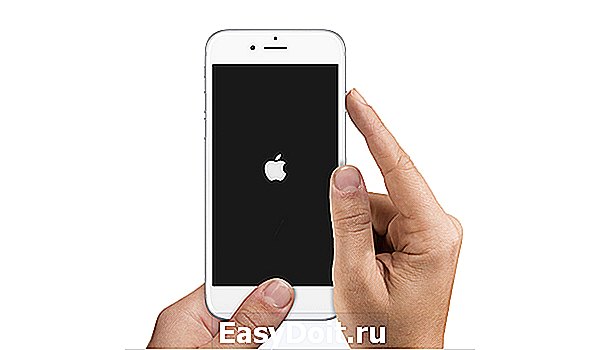
Пользователям iPhone 7 и iPhone 7 Plus нужно удерживать кнопку питания и клавишу уменьшения громкости.
Способ третий. Обновление прошивки
Если верить отзывам, то у некоторых пользователей проблемы с камерой исчезают после обновления прошивки до 10.2-10.2.1.
Способ четвертый. Обращение в сервисный центр
Если после всех вышеперечисленных способов проблема сохраняется, то есть вероятность, что она вызвана аппаратным сбоем. В этом случае устранить ее можно только в сервисном центре.
www.prostomac.com
Зависает камера на айфоне 6s
Зависает камера в iPhone
Здравствуйте, друзья!
Я думаю, что уже все успели оценить отличное качество камеры на iphone, ведь они по праву занимают одно из лидирующих позиций на рынке.
Хорошие снимки, быстрая работа, удобный интерфейс дают возможность даже начинающим фотографам делать отличные снимки.
Но что вы скажете по поводу скорости работы? Вы против нашего высказывания? Да, ваши претензии далеко не безосновательны.
Дело в том, что камера на айфонах просто зависает при включении.
Наиболее подверженные этому новейшие модели — iPhone SE, iPhone 6S, iPhone 7.
Мы предполагаем, что причина в том, что при их сборке используется практически одинаковое железо и комплектующие – процессор, модель камеры. И не всегда эта связка работает как нужно.
Нашу редакцию как обычных юзеров это не может не раздражать, когда вместо того, чтобы успеть поймать сочный кадр, на экране фотоискателя горит черный экран и ни одна кнопка не отзывается, все зависло.
Так назрел вопрос: зависшая камера — это брак или с этим нужно научиться жить. Сейчас расскажем!
Мы написали в компанию Apple, на что они ответили, что предлагают переустановить операционную систему, если же после переустановки проблема не пропадет, то продублировать жалобу на оф. сайте, чтобы этот недочет исправили в следующих обновлениях.
Мы погуглили форумы, и нашли несколько советов пользователей:
- Отключите 3D Touch. Говорят, что часто зависания происходят именно из-за этой новой флагманской фишки6 которую внедрили в последние модели Айфон.
- Предлагают переустановить IOS через режим DFU. Было подмечено, что камера начинает виснуть именно при восстановлении «старой» резервной копии.
- После того как закончили фотографировать, закрывайте приложение путем «скрытия из панели многозадачности». Данный способ был отмечен пользователями как самый эффективный.
К сожалению если вы отнесете смартфон в сервис вам скорее всего просто выполнят полный сброс настроек, после чего они с чистой совестью отдадут вам телефон- -ведь первое время ничего глючить не будет.
Спасибо, заявка отправлена
Мы свяжемся с вами в течение 3 минут для
уточнения места и деталей заказа
Что делать если на iPhone 7 зависает камера
Одним из частых действий на iPhone 6S является фотосъемка и видеосъемка. Причем, как правило, мы устанавливаем камеру на главном меню для удобства и быстрого пользования. Как же обидно, когда камера в самый неподходящий момент зависает, заставляя нас нервничать и трясти айфон. Почему происходит так, что зависает камера на айфоне и в 6S, как сделать, чтобы этого не происходило — ответы на эти вопросы вы получите из данной статьи.
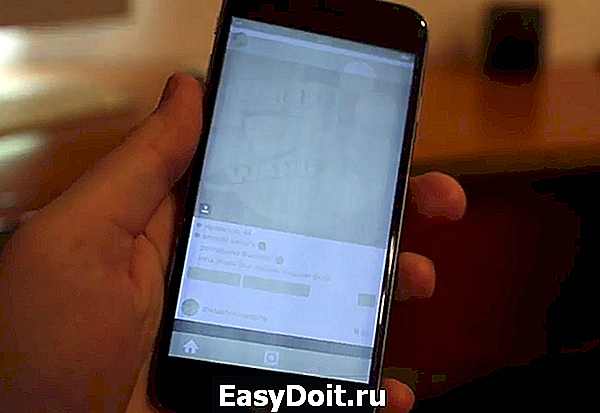
Кроме того, помещая фотоснимки в безопасное хранилище, вы не только убыстряете действия вашего айфона, но при нечаянной его поломке, сохраните в целости свои фото, в любое удобное время вынув их из облака на любое устройство: будь-то айфон или планшет.
Поэтому запомните главное правило: активно синхронизируйте фото и видео вашего iPhone 6S с медиатекой хранилища iCloud.

Но бывает иногда возникают ситуации похуже: в iPhone 7 зависает то же камера. Например, когда возникает черный экран или сообщается, что объектив закрыт, в то время, когда он открыт. В этом случае, не паникуйте, проверьте, что действительно ничего не закрывает объектив камеры, на всякий случай снимите чехол. Попробуйте закрыть программу «камера» принудительно и еще раз откройте ее. Если это не помогло, выполните перезагрузку смартфона и снова запустите функцию «Камера».
Если же и после этих манипуляций камера iPhone не заработала, то это печально, нужно нести айфон в сервисный центр.
Что делать с зависающей камерой на iPhone 7 и iPhone 7 Plus
Сергей Епихин | 15 Фев 2017 16:00

Миллионы людей по всему миру выбирают продукцию компании Apple по одной простой причине – она надежно и стабильно работает. Apple много уделяет внимания тому, чтобы пользователи были довольны продуктами, за которые они выкладывают немалые деньги. Тим Кук регулярно на презентациях новых устройств и конференциях WWDC рассказывает о том, что у Apple самый высокий процент пользовательской удовлетворённости среди конкурентов, заметно хвастаясь этим показателем, но непонятно, как Apple считает этот показатель, и можно ли верить этим данным.
Тем странней видеть, как некоторые известные баги в операционных системах Apple качают из одной версии в другую на протяжении многих лет. Для macOS можно было бы составить огромный список таких проблем, о которых все давно знают, но Apple по неизвестным причинам их не исправляет. К такой же проблеме относится и относительно новый баг в последнем поколении смартфонов iPhone, который известен с момента поступления смартфонов в продажу и не исправлен до сих пор – зависающий искатель камеры при запуске приложения.
Камера – основополагающая функциональность современного смартфона. Большинство людей давно отказалось от классический камер, фотографируя все только на смартфон. Apple в своих рекламных материалах концентрируется на фотовозможностях iPhone, особенно iPhone 7 Plus. В перерыве финала финальной игры за звание чемпиона Национальной футбольной лиги (НФЛ) в США был показан вот этот рекламный ролик, рассказывающий о уникальной камере iPhone 7 Plus, позволяющий делать удивительные портретные снимки с размытием заднего фона.
А теперь добавьте в этот рекламный ролик момент, где героиня пытается сделать фотографию, но приложении камеры зависает. Хорошая бы вышла реклама. Эта проблема существует уже несколько месяцев – при запуске камеры с экрана блокировки, из центра управления или по иконке приложения, она показывает либо черный экран, либо статичную картинку с размытом фоном. Закрытие приложения не помогает, остается только полностью перезагрузить устройство.
По началу данный баг списывали на уникальную камеру в iPhone 7 Plus, но позже с ней столкнулись и пользователи iPhone 7. Такое ощущение, что в какой-то момент драйвер камеры просто отваливается от системы и помогает только полная перезагрузка устройства. Достаточно поискать в интернете описание проблемы, чтобы увидеть, что ей уже много месяцев и носит она массовый характер.

Что же с этим делать? Увы, ничего. В странах, где работает официальный Apple Store можно попробовать обменять свое устройство на новое, если вы столкнулись с подобной проблемой. Для наших же реалий универсальная инструкция одна: если камера зависла, то закройте приложение из меню многозадачности, а затем перезагрузите смартфон, зажав кнопку питания и клавишу уменьшения громкости. В случаи повторения проблем с камеры, сбросьте устройство и восстановите его до заводских настроек, но, как показывают отзывы пользователей в интернете, скорей всего это не решит проблемы. Остается только ждать, когда Apple исправит этот баг обновлениями iOS.
iphone4apple.ru
Способы исправить ситуацию, если не работает камера на iPhone после обновления до iOS 12
Насколько отлаженной не была бы операционная система вашего мобильного устройства, всегда возможно появление случайной ошибки вследствие плохого взаимодействия разных приложений или просто системного сбоя. У большинства пользователей хотя бы один раз, но возникала проблема с неработающей камерой, и, конечно, нужно знать какими способами можно ее исправить. А лучше даже подготовиться к подобным неприятностям заранее, и в нашей статье мы подскажем как именно.
Простые способы восстановить работу камеры на iPhone или iPad
Способ 1. Переключатель камеры
Самый примитивный вариант справиться со случайным глюком, это просто закрыть приложение камеры и запустить его снова. Если улучшения не произошло, попробуйте проверить работоспособность самой камеры, используя любое приложение, которое имеет к ней доступ, например, FaceTime или Skype. Также на всякий случай, есть смысл проверить настройки ограничений:
«Настройки» — «Экранное время» — «Контент и конфиденциальность» — «Разрешенные программы». Переключатель камеры должен быть включен (цвет — зеленый).
Распространенный случай, когда камера показывает, но не срабатывает из-за недостатка пространства для хранения фотографий и видео. Нужно просто освободить место, переписав медиафайлы в iCloud или на компьютер. Заодно хорошо бы избавиться от прочих накопившихся ненужных приложений, документов и файлов. Огромную помощь может оказать приложение Tenorshare iCareFone . Для тех, кто не встречался с этим названием, этот файловый менеджер для iOS 12 (и более ранних версий) не только передает любой контент между гаджетом и компьютером в Win и macOS, но и восстанавливает данные, а также решает многие проблемы с iOS на iPhone/iPad/iPod.
Ну, и наконец можно сбросить все настройки айфона до заводских: «Настройки» — «Основные» — «Сброс» — «Сбросить все настройки». Следует помнить, что данные будут сохранены, но настройки придется восстанавливать снова. Когда исчерпаны простейшие варианты, следует перейти к более жестким.
Способ 2. Принудительная перезагрузка устройства с iOS 12
достаточно действенный метод для сброса многих ошибок. Порядок действий схож для всех моделей iPhone, но отличается комбинацией кнопок в силу конструктивных особенностей:
Для версий iPhone 6s и моделях постарше, а также на iPad и iPod touch нужн оодновременно зажать кнопку Home и боковую кнопку до перезагрузки и появления логотипа Apple;
Одновременно нажмите и удерживайте кнопку выключения питания/блокировки и кнопку уменьшения громкости и дождитесь появления логотипа Apple.
Для X/8/8 Plus – быстро нажать и отпустить кнопку увеличения громкости, затем так же для уменьшения громкости, затем нажать и удерживать боковую кнопку до появления «яблока».
Способ 3. Обновление версии iOS
Если неисправность камеры возникла непосредственно после обновления iOS или установки нового приложения, в зависимости от ситуации возможны варианты с восстановлением системы из резервной копии или же установкой другой версии прошивки. В последнем варианте можно воспользоваться FOTA (Firmware Over The Air) – это официальное обновление системы телефона через интернет: «Настройки» -«Общие» — «Обновление ПО», где нужно выбрать свое обновление. Или установить прошивку через iTunes. В любом случае, предварительно обязательно нужно сделать резервную копию.
Все эти процедуры достаточно сложны, и все более популярным становится приложение, с помощью которого можно организовать и обновление, и исправление ошибок iOS в несколько кликов, причем с сохранением данных и без создания копий.
Два клика для устранения проблем с текущей версией iOS, от 12-й и ниже – вот почему многие пользователи заранее скачивают эту программу и хранят на своем компьютере на случай непредвиденных неприятностей. В главном окне находятся всего три кнопки для запуска разных режимов работы, которые способны решить большинство возникающих проблем. В более легких случаях будет достаточно «Войти в режим восстановления» и «Выйти из режима восстановления».
Для исправления системы iOS следует запустить приложение и подключить к компьютеру мобильное устройство с помощью USB-кабеля.
Нажать «Исправить Операционную Систему» для того, чтобы оптимизировать характеристики системы, потом нажать «Исправить сейчас».
Когда процесс завершится, нажмите на кнопку начала восстановления. Потребуется несколько минут для перезагрузки iPhone, не вынимайте кабель до полного завершения процесса. Настройки и данные будут сохранены в неприкосновенности.
Таким образом, Tenorshare ReiBoot является одной из лучших программ, которая помогает владельцам iPhone/iPad/iPod touch решать различные проблемы, связанные с зависаниями устройств (во время включения, на логотипе Apple, на чёрном экране и т.д.), с системой iOS (завис в режиме DFU, в режиме восстановления) и сбоями при синхронизации / обновлении / восстановлении устройства без потери и повреждения данных.
www.tenorshare.ru
